Facebook'ta Canlı Nasıl Kapatılır?
Yayınlanan: 2022-09-29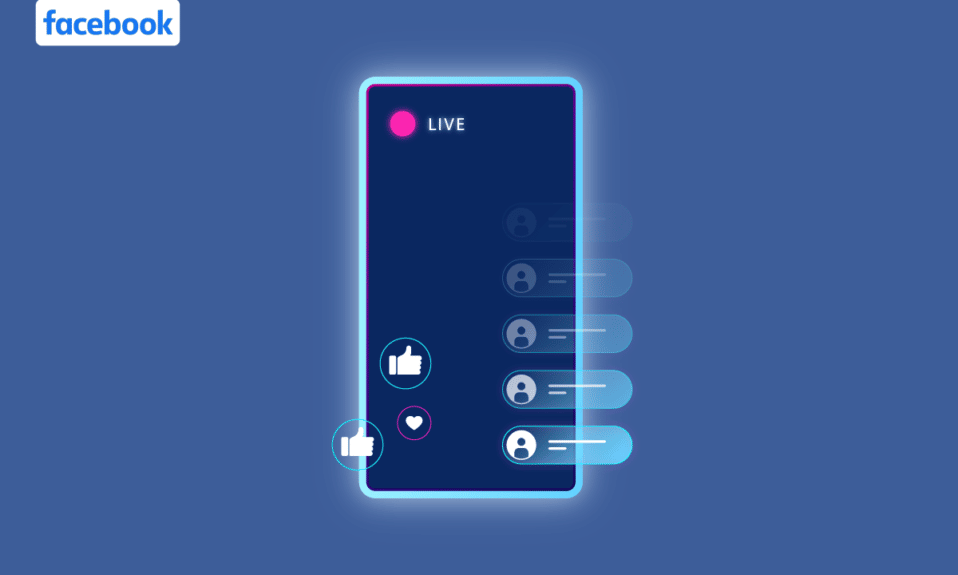
Facebook canlı özelliği, gerçek zamanlı bir canlı video yayınlamanıza olanak tanır. Bu özellik, canlı yayıncılar tarafından önemli olaylar ve durumlar boyunca izleyicilerinin ilgisini çekmek için kullanılır. Ayrıca, akış sırasında izleyiciler yanıt verebilir, paylaşabilir ve yorum yapabilir. İşbirliği sorumluluğunu ev sahibinden misafirlere kaydıran Facebook Live, çok daha yüksek düzeyde katılımı teşvik eder, bu da ev sahibini daha mutlu eder ve genel olarak daha iyi içerik üretir. Arkadaşlarınızla gerçek zamanlı etkileşim kurmak isteyen ve Facebook'ta canlı videolarınızı kimlerin görebileceğini merak eden bir Facebook kullanıcısı mısınız? Veya Facebook Live'da katılma isteği nedir? Facebook Live özelliğiyle ilgili daha fazla bilgi arayan biriyseniz, Facebook'ta canlı yayını nasıl kapatacağınız ve canlı video bildirimlerini nasıl devre dışı bırakacağınız konusundaki tüm şüphelerinizi giderecek yardımcı bir rehber sunuyoruz.
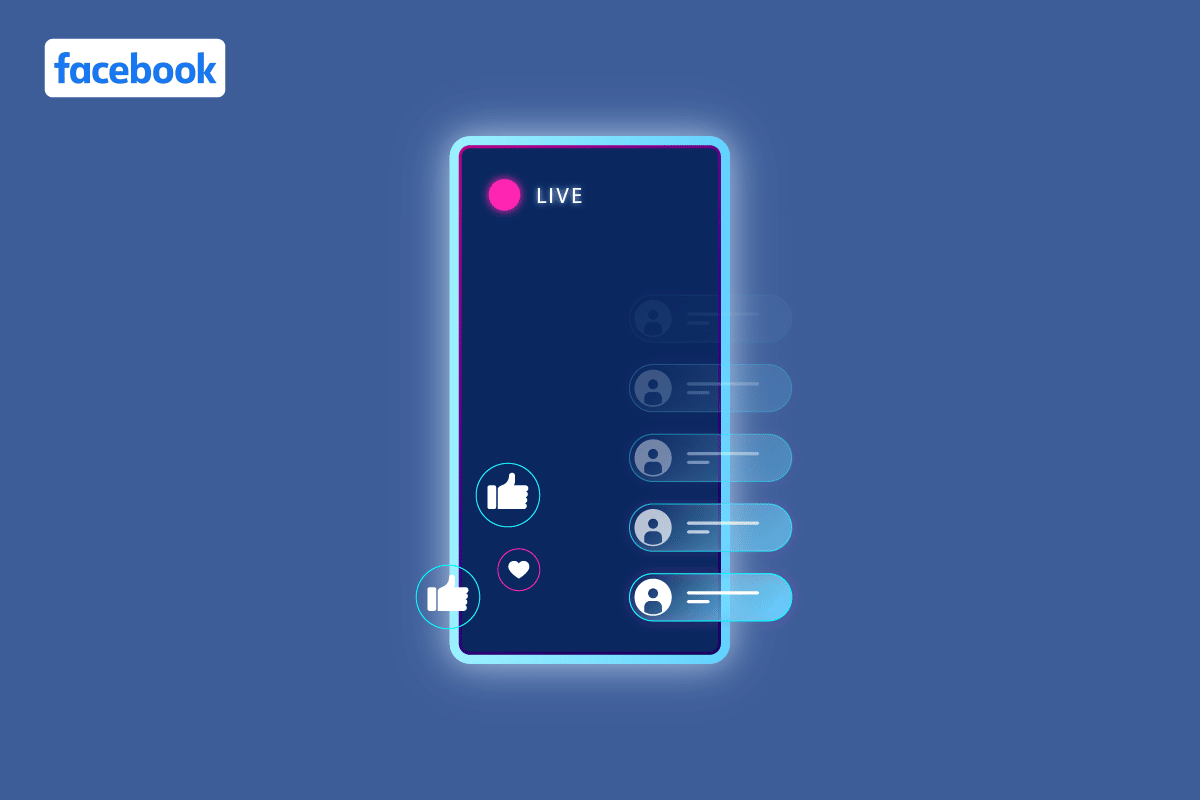
İçindekiler
- Facebook'ta Canlı Nasıl Kapatılır?
- Facebook'ta Canlı Videolarınızı Kimler Görebilir?
- Facebook Live'da Katılma İsteği nedir?
- Sadece Canlı Bir Facebook İçin Davet Yapabilir misiniz?
- Canlı Yayını Nasıl Özel Yaparsınız?
- Facebook'ta Canlı Gizliliğinizi Nasıl Değiştirebilirsiniz?
- Facebook'ta Gizlilik Ayarlarınızı Nasıl Değiştirebilirsiniz?
- Canlı Video Bildirimlerinden Nasıl Çıkılır?
- Facebook Canlı Seçeneğini Kapatabilir misiniz?
- Facebook'ta Canlı Nasıl Kapatılır?
- Tıklamazsanız Birisi Facebook Canlı İzlerken Sizi Görebilir mi?
- Biri Sizi Canlı Yayınlarını İzlemeye Davet Ettiğinde Ne Anlama Gelir?
Facebook'ta Canlı Nasıl Kapatılır?
Bu makalenin ilerleyen bölümlerinde Facebook'ta canlı yayını nasıl kapatacağınızı öğreneceksiniz. Bu konuda daha fazla bilgi edinmek için okumaya devam edin.
Facebook'ta Canlı Videolarınızı Kimler Görebilir?
Canlı videolarınız kaydedilebilir ve Facebook zaman çizelgenizde normal videolar olarak yayınlanabilir ve varsayılan olarak, yayınlanan bu videoların görünürlüğü herkese açıktır , yani videonuza bağlantısı olan herkes onu görebilir. Ancak bunu yalnızca Facebook Arkadaşlarınıza görünür kılmak için seçenekler de var. Belirli arkadaşlar veya seçilen arkadaşlarınızı gelecekteki gönderinizi görmelerini engelleyebilir ve FB'deki canlı videolarınızı kimsenin görememesi için etkinliğinizi kendinizle sınırlayabilirsiniz.
Facebook Live'da Katılma İsteği nedir?
Facebook, Facebook Live'da Katılma İsteği olarak bilinen canlı ürünü için bu harika özelliğe sahiptir. Facebook Live'da Katılma İstekleri , yorum bölümünde bulunan ve kullanıcıların canlı bir videoya katılmak için istek bırakmalarına olanak tanıyan bir seçenektir. Kullanıcılar artık izlemekte oldukları bir Facebook Live'a katılmak için istekte bulunabilirler. Ve istek, Facebook Live'ı barındıran Facebook kullanıcısı tarafından kabul edilirse, ev sahibinin konuğu olarak yayına başlayabilirler. Katılma İstekleri, toplantı sahibi tarafından da reddedilebilir. Birden fazla kullanıcının aynı anda katılmaya çalışması durumunda, toplantı sahipleri bir katılma isteğinin göründüğünü gördükten sonra isteği gerçek zamanlı olarak kabul edebilir veya reddedebilir.
Sadece Canlı Bir Facebook İçin Davet Yapabilir misiniz?
Evet , Facebook Live için yalnızca davetle yapabilirsiniz.
Canlı Yayını Nasıl Özel Yaparsınız?
Yalnızca belirli bir grup insanla canlı yayına geçmek istiyorsanız, birkaç kolay adımda FB'de canlı akışı nasıl özel hale getirmenin bir yolu burada.
1. Android veya iOS mobil cihazınızda Facebook uygulamasını başlatın.
2. + (artı simgesi) > Canlı üzerine dokunun.
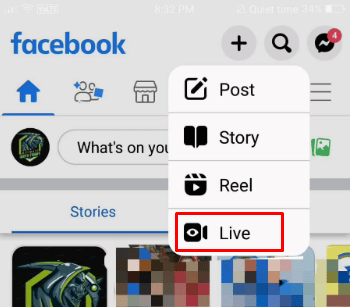
3. Ekranınızın sol üst köşesindeki Kime: Kasık üzerine dokunun.
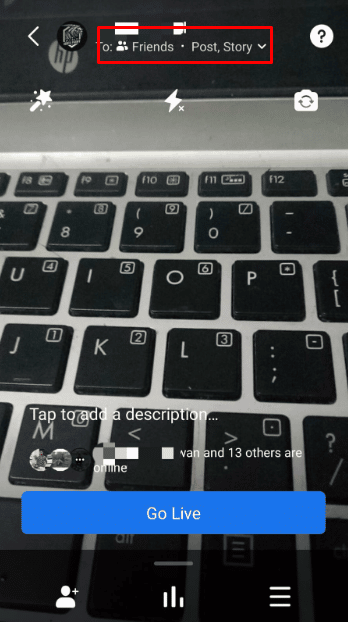
4. Canlı Ayarlar menüsü altındaki Daha fazla gör seçeneğine dokunun.
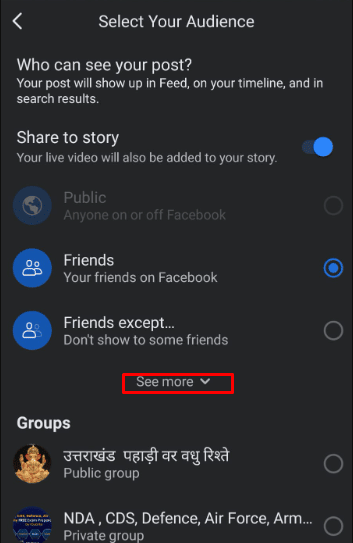
5. Şimdi, Belirli arkadaşlar seçeneğini seçin ve canlı akışı paylaşmak istediğiniz kullanıcıları seçin.
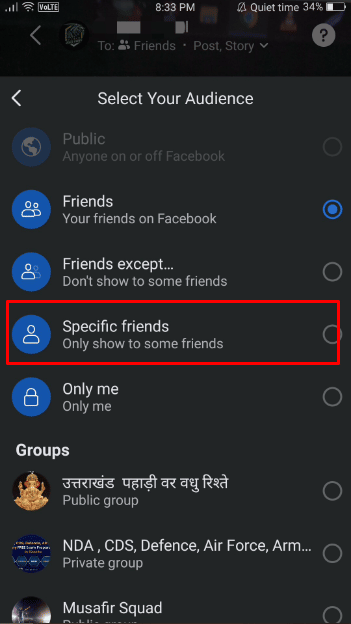
Ayrıca Okuyun : TikTok Android'de Nasıl Canlı Yayınlanır
Facebook'ta Canlı Gizliliğinizi Nasıl Değiştirebilirsiniz?
İşte Facebook'ta canlı gizliliğinizi nasıl değiştirebileceğinizin bir yolu.
1. Tarayıcınızda Facebook web sitesini ziyaret edin E-posta veya telefon numaranız ve şifrenizle hesabınıza giriş yapın.
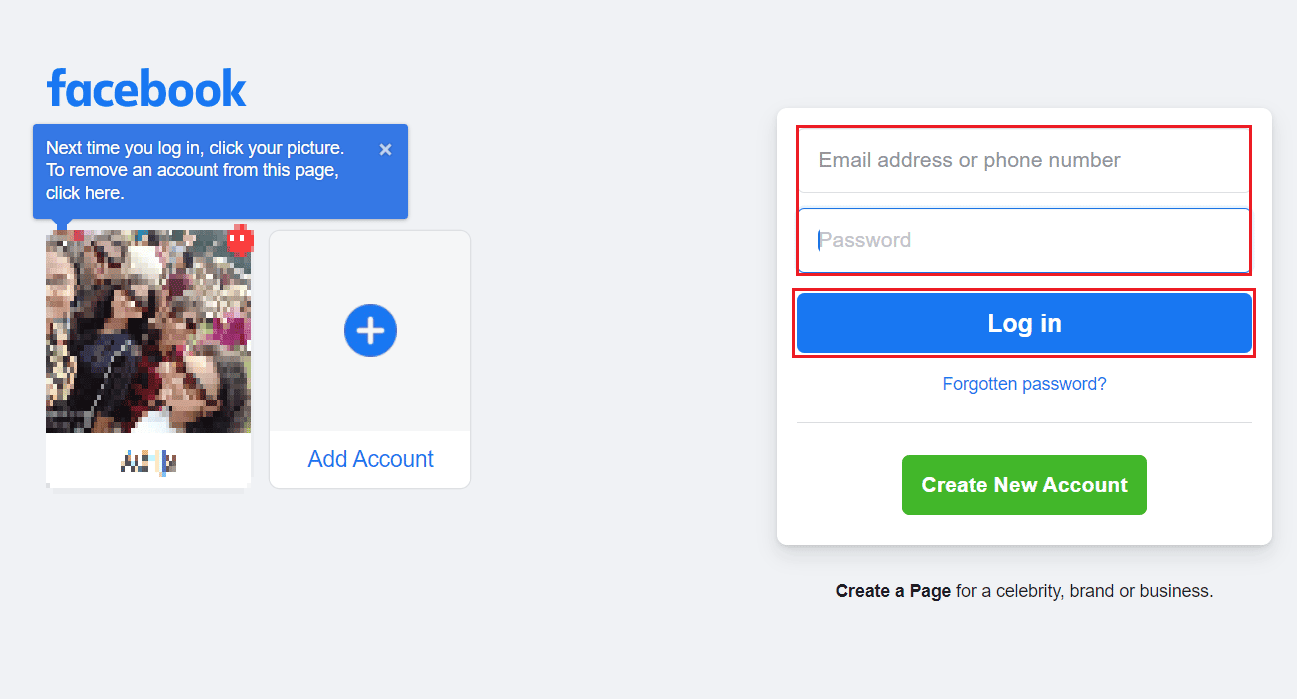
2. Şimdi, ekranınızın sağ üst köşesindeki profil resmi simgesine tıklayın.
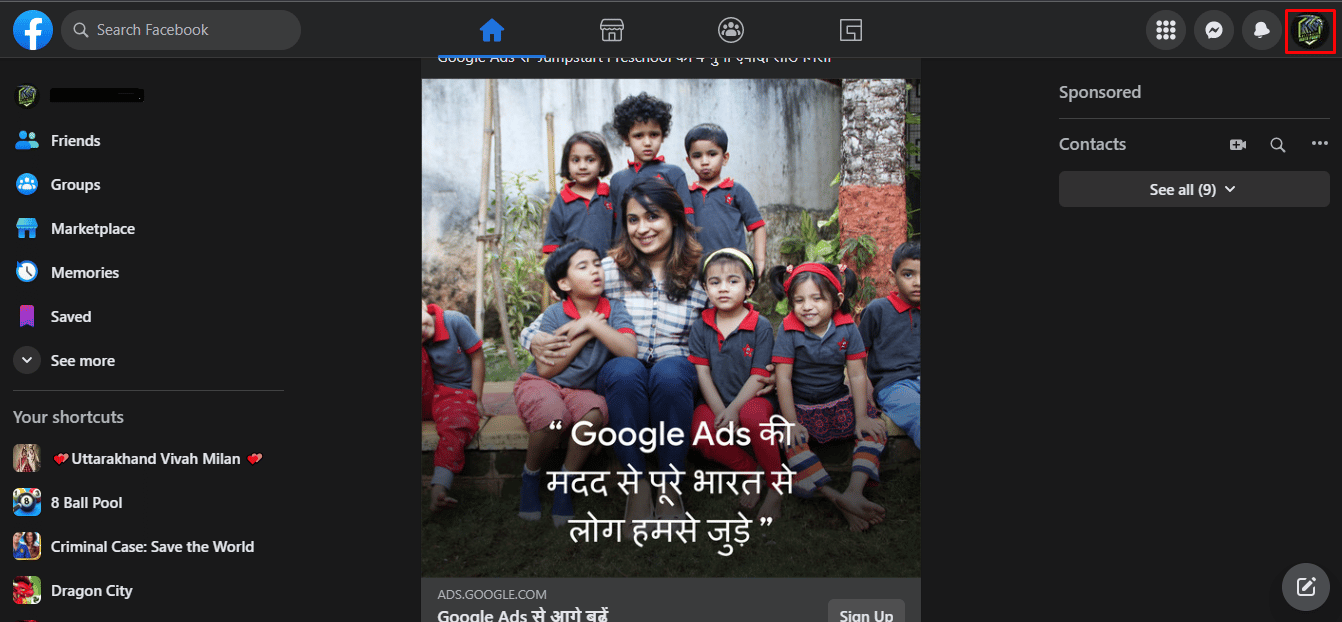
3. Ayarlar ve gizlilik seçeneğine tıklayın.
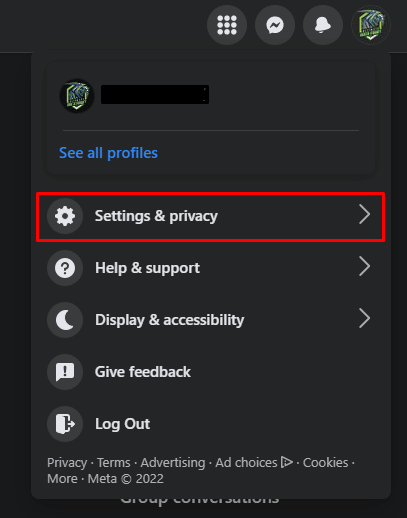
4. Ardından, Ayarlar'a tıklayın.
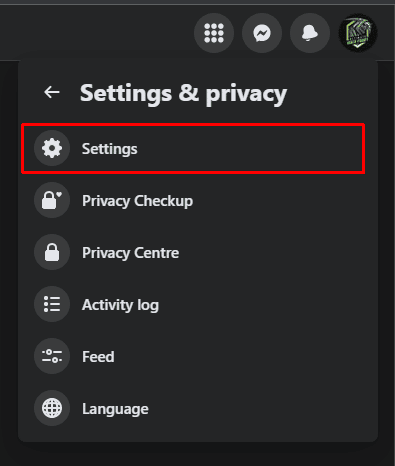
5. Gelecekteki gönderilerinizi kimler görebilir? 'in yanındaki Gizlilik > Düzenle'ye tıklayın. alanı, aşağıda gösterildiği gibi.
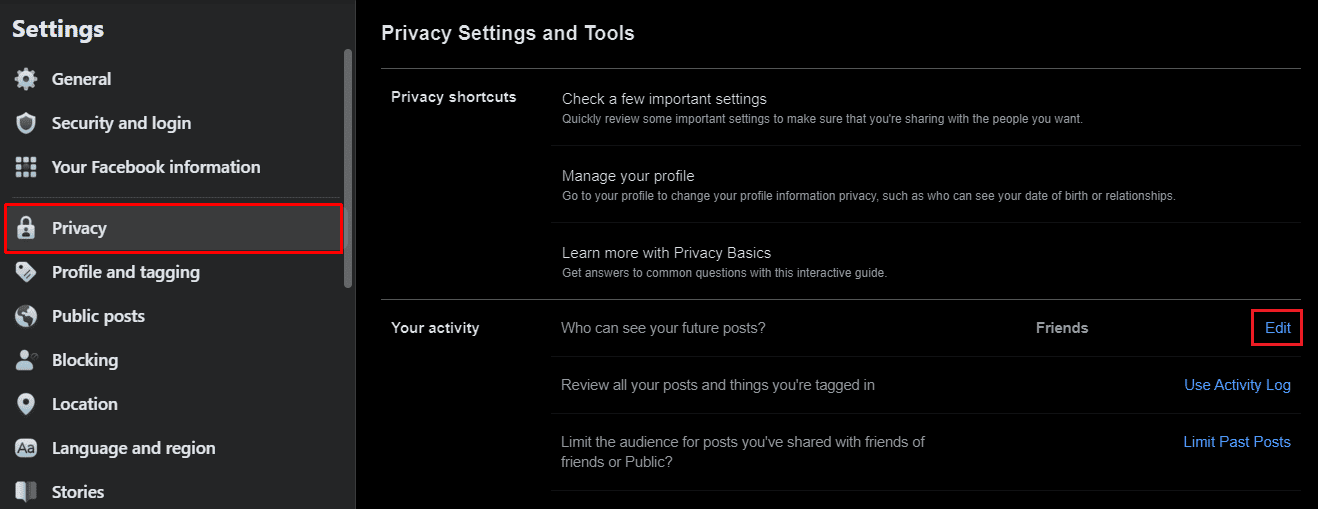
6. Canlı gizlilik ayarlarınızı değiştirmek için gizlilik seçeneklerinden herhangi birini seçin.
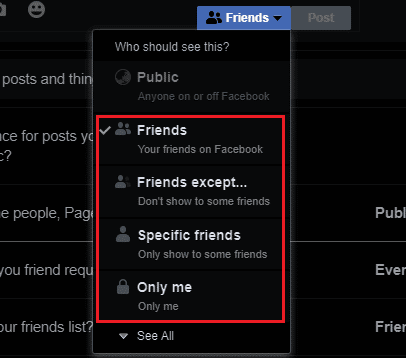
Facebook'ta canlı yayını nasıl kapatacağınızı öğrenmek için okumaya devam edin.
Facebook'ta Gizlilik Ayarlarınızı Nasıl Değiştirebilirsiniz?
Sosyal medya platformlarını kullanırken gizlilik ve veri güvenliği önemli unsurlardır. Ancak konu kullanıcıların mahremiyetine saygı duymak olduğunda, Facebook tam olarak en iyi itibara sahip değil. Ancak Facebook, gizliliğinizi sağlamak ve Facebook'ta kendinizi korumak için ayarlayabileceğiniz birçok gizlilik ayarı sunar. Maksimum gizliliği sağlamak için Facebook'ta gizlilik ayarlarınızı nasıl değiştirebileceğinize veya düzenleyebileceğinize dair bir kılavuz.
Seçenek I: Masaüstü Tarayıcılarda
1. Beğendiğiniz herhangi bir web tarayıcısında Facebook'un resmi web sitesini ziyaret edin.

2. Ardından, kimlik bilgilerinizi kullanarak Facebook hesabınıza giriş yapın.
3. Şimdi Facebook ana sayfasından sağ üst köşedeki profil simgesine tıklayın.
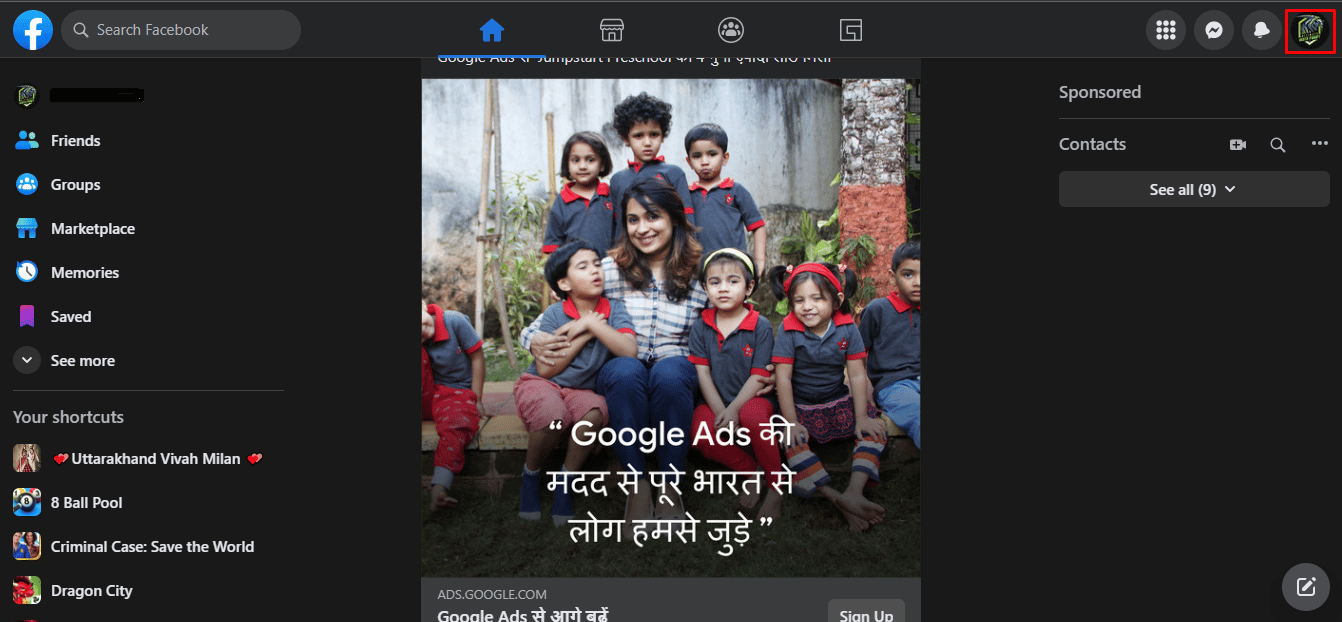
4. Ayarlar ve gizlilik > Ayarlar'a tıklayın.
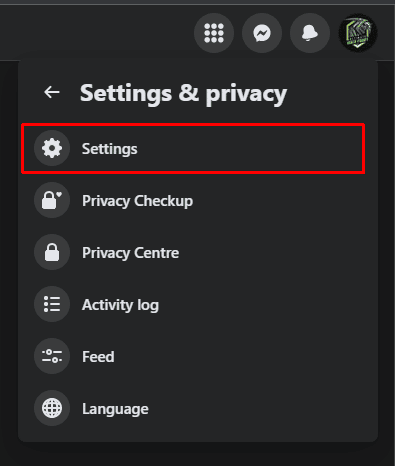
5A. Facebook hesabı gizlilik ayarlarınızın ve araçlarınızın çoğunu Gizlilik sekmesinde bulabilirsiniz.
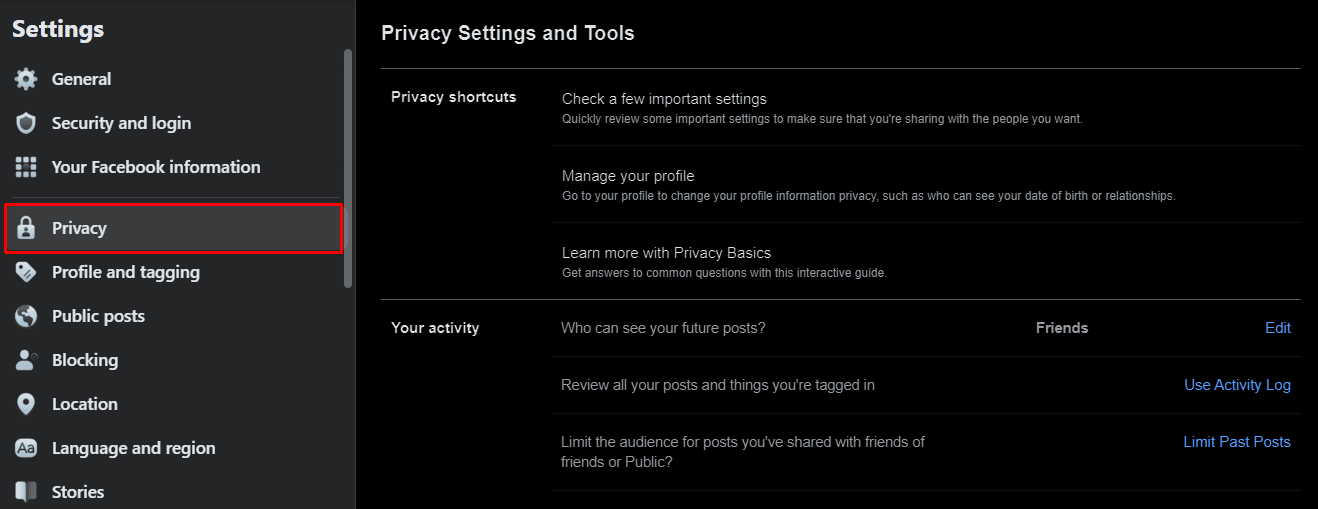
5B. Diğer önemli gizlilik ayarı seçeneklerine erişmek için sol bölmedeki Profil ve etiketleme seçeneğine tıklayın.
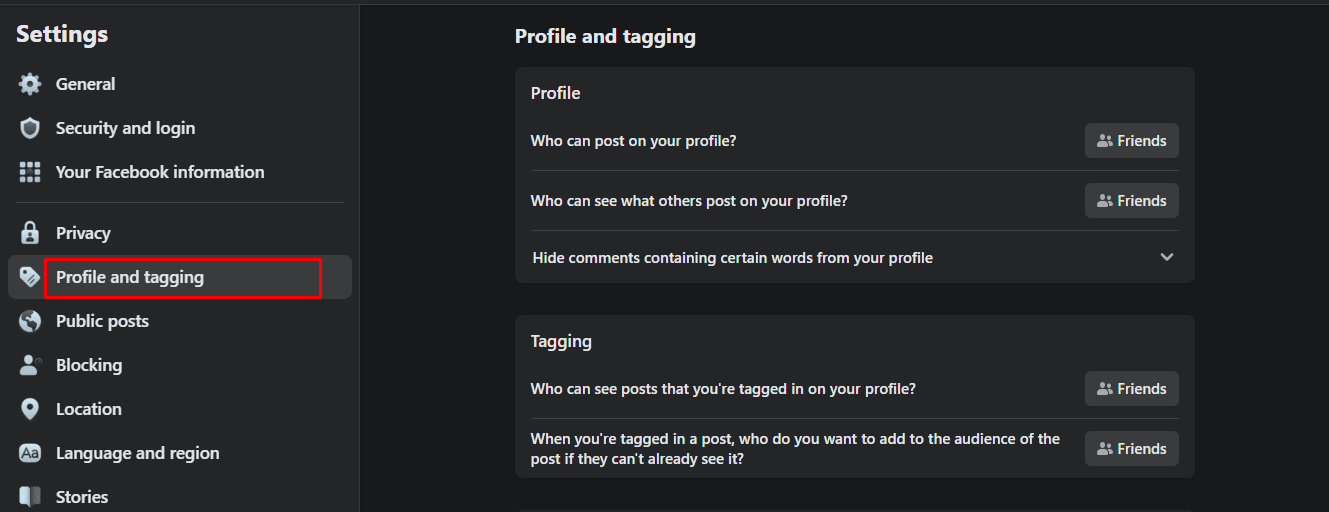
Seçenek II: Facebook Mobil Uygulamasında
1. Telefonunuzda Facebook uygulamasını başlatın.
2. Ekranınızın sağ üst köşesindeki hamburger simgesine dokunun.
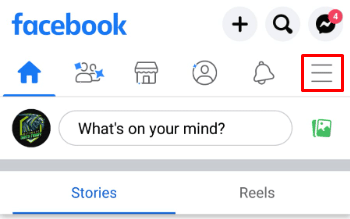
3. Alttan Ayarlar ve gizlilik seçeneğine dokunun.

4. Şimdi, Ayarlar seçeneğine dokunun.
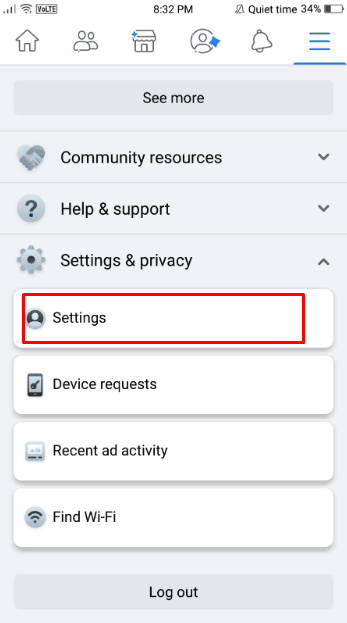
5. Ayarlar ve gizlilik menüsü altında, istediğiniz gizlilik ayarları seçeneklerine erişebilir ve bunları ayarlayabilirsiniz.
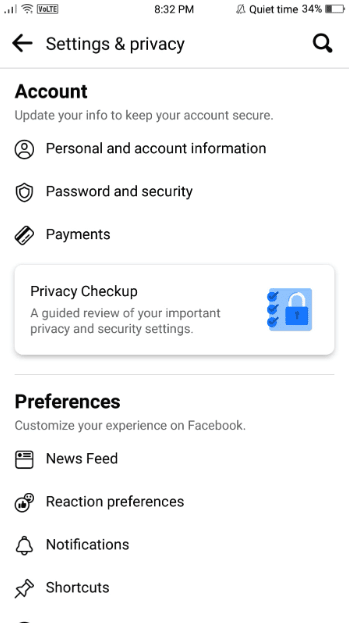
Ayrıca Okuyun : Facebook Yorumunda GIF Nasıl Silinir
Canlı Video Bildirimlerinden Nasıl Çıkılır?
Facebook Live, kullanıcıların kendilerini videoda canlı olarak yayınlamalarına olanak tanıyan harika bir özelliktir. Ve takip ettiğiniz bir arkadaş veya sayfa Facebook'ta yayına girdiğinde, FB Live'ın bir parçası olmanızı söyleyen bir bildirim alırsınız. Ve Facebook Live bildiriminizi açmak istiyorsanız, hesabınızda izlemeniz gereken adımlar aşağıdadır.
1. Facebook web sitesine gidin.
2. Ardından, uygun kimlik bilgileriyle Facebook hesabınıza giriş yapın.
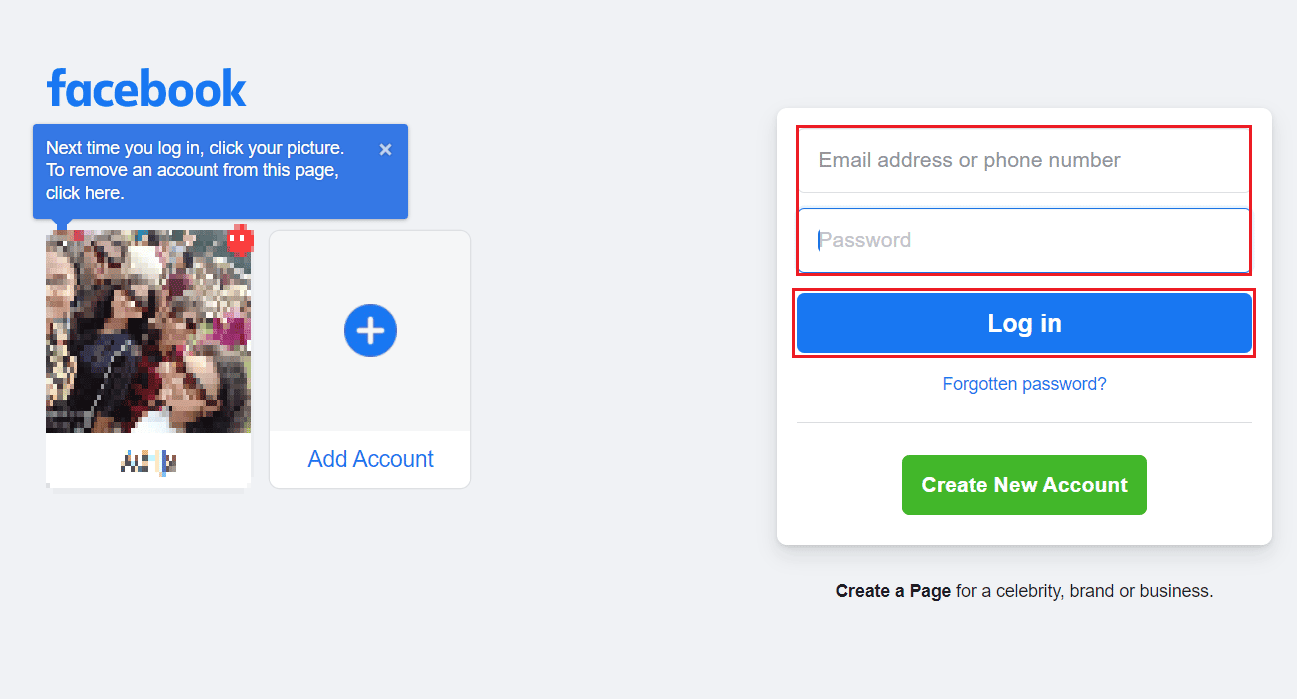
3. Profil simgesi > Ayarlar ve gizlilik > Ayarlar'a tıklayın.
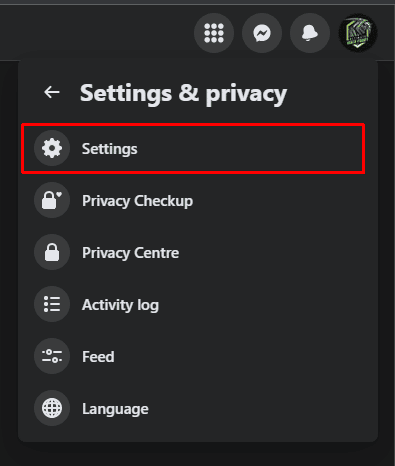
4. Sol bölmeden Bildirimler seçeneğine tıklayın.
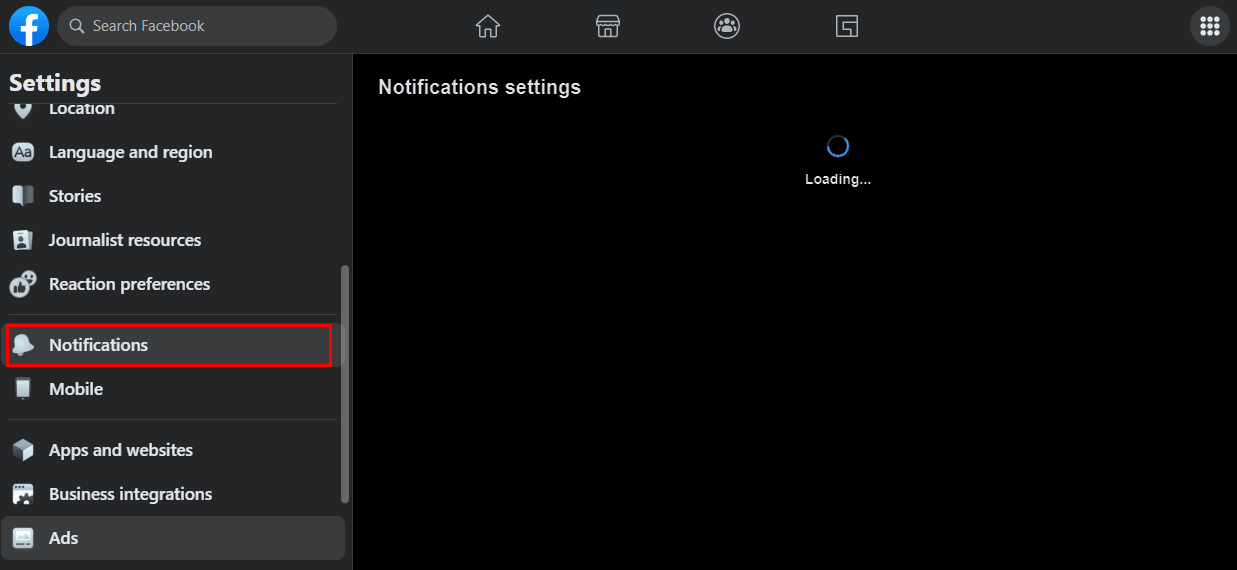
5. Aşağı kaydırın ve Video seçeneği için aşağı ok simgesine tıklayın.
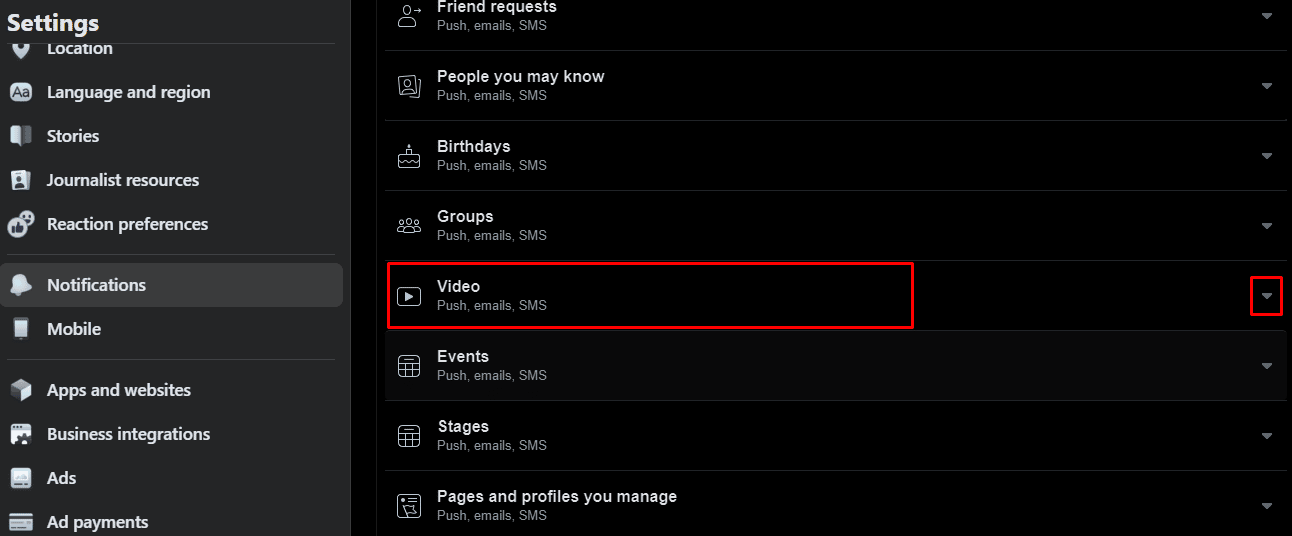
6. FB'de canlı video bildirimlerini devre dışı bırakmak için Facebook'ta bildirimlere izin ver seçeneğinin geçişini kapatın .
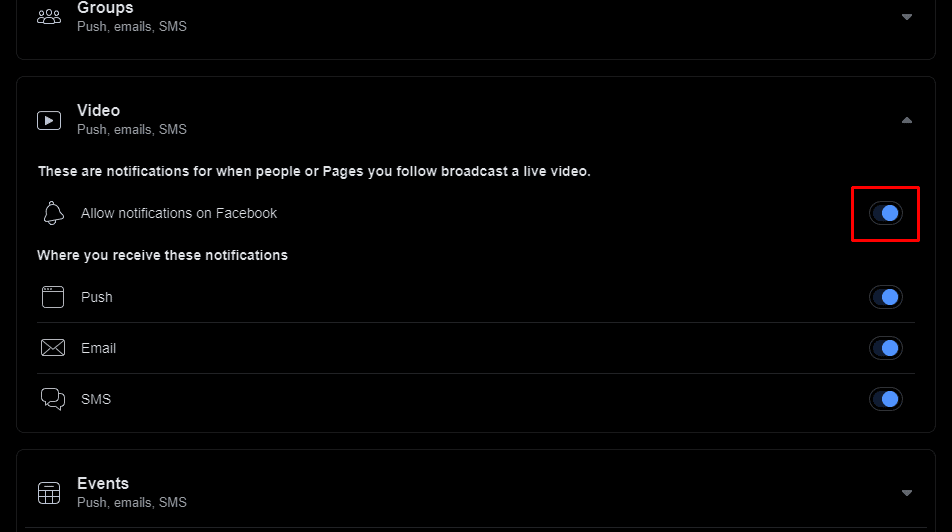
Ayrıca Okuyun : Facebook Marketplace Bildirimleri Nasıl Kapatılır
Facebook Canlı Seçeneğini Kapatabilir misiniz?
Evet , Facebook canlı seçeneğini Facebook'taki Gizlilik ayarları seçeneklerinizden kapatabilirsiniz. Bir sonraki bölümde, FB Live seçeneğinin nasıl kapatılacağına dair ayrıntılı bir kılavuz sağladık.
Facebook'ta Canlı Nasıl Kapatılır?
Aşağıda belirtilen adımların yardımıyla Live on FB'nin nasıl kapatılacağını görelim.
1. Tarayıcınızda Facebook'un resmi web sitesine gidin.
2. Hesabınıza giriş yapın ve sağ üst köşedeki profil simgesine tıklayın.
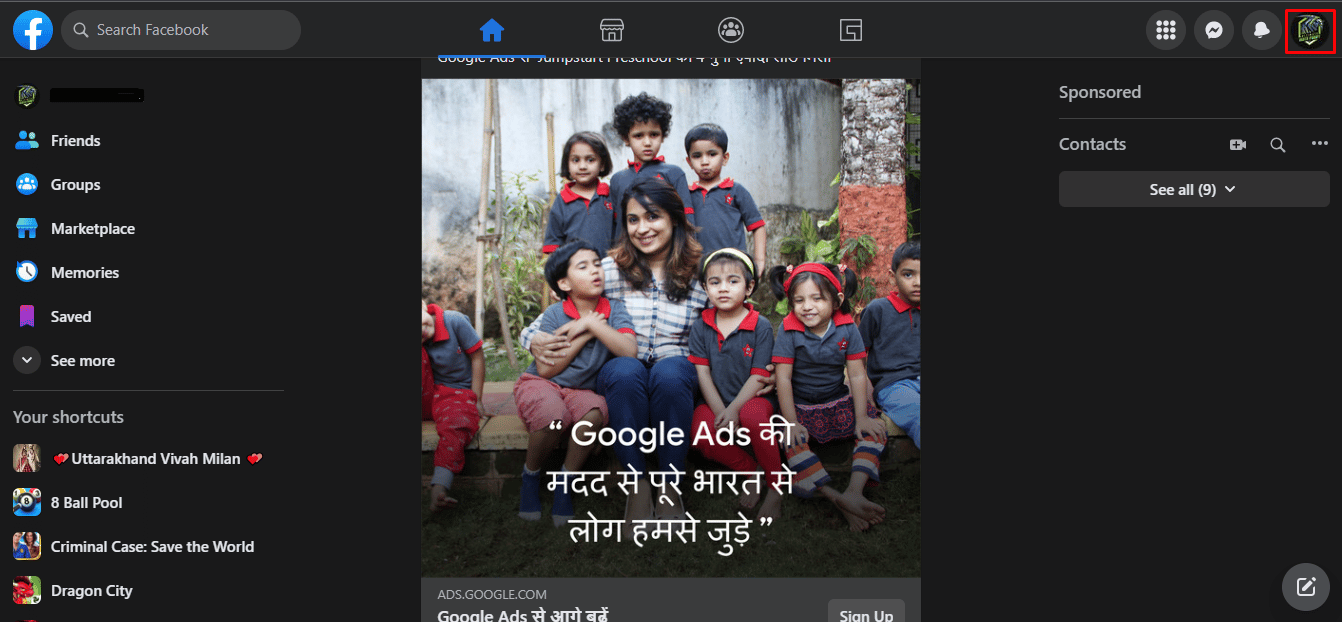
3. Ayarlar ve gizlilik > Ayarlar'a tıklayın.
4. Bildirim > Video'ya tıklayın .
5. Ardından, Facebook'ta bildirimlere izin ver seçeneği için geçişi kapatın .
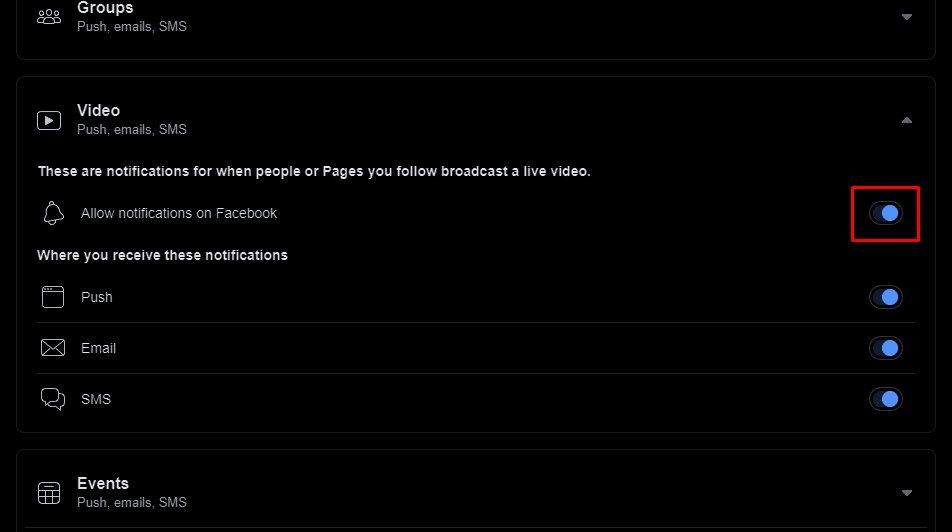
Tıklamazsanız Birisi Facebook Canlı İzlerken Sizi Görebilir mi?
hayır . Yalnızca videoyu yayınlayan kişiyle arkadaşsanız ve Facebook Live videosuna tıklarsanız, videolarını izlediğinizi anlayabilirler. Ancak arkadaş olsanız bile, canlı bir videoya tıklamazsanız sizi göremezler ve sessiz bir Facebook Live videosunu gizlilik içinde izlemenize olanak tanır.
Biri Sizi Canlı Yayınlarını İzlemeye Davet Ettiğinde Ne Anlama Gelir?
FB'de canlı yayındayken, Facebook Live videonuzu gelip izlemek için arkadaş listenizdeki kullanıcıları seçebilirsiniz . Buna benzer şekilde, sizi Canlı videolarını izlemeye davet edebilirler. Yorum bölümünün yanındaki davet seçeneğine tıklayarak Arkadaşlarınızı veya Grup üyelerinizi canlı videonuzu izlemeye davet edebilirsiniz. İzleyiciler, bir Facebook Live yayınında buna benzer bir bildirim görecektir.
Önerilen :
- IP Adresi ile Birinin Tam Konumu Nasıl Bulunur?
- Kullanıcı Adı Olmadan Snapchat'te Birini Bulmanın 7 Kolay Yolu
- Instagram Live'da Birine Nasıl Dalga Geçilir?
- Chrome'da Facebook Bildirimleri Nasıl Kapatılır
Facebook'ta canlı yayını nasıl kapatacağınızı ve canlı video bildirimlerini nasıl devre dışı bırakacağınızı öğrendiğinizi umuyoruz. Soru ve önerileriniz için aşağıdaki yorum bölümünden bize ulaşmaktan çekinmeyin. Ayrıca, bir sonraki makalemizde hangi konuyu öğrenmek istediğinizi bize bildirin.
